
КАТЕГОРИИ:
Архитектура-(3434)Астрономия-(809)Биология-(7483)Биотехнологии-(1457)Военное дело-(14632)Высокие технологии-(1363)География-(913)Геология-(1438)Государство-(451)Демография-(1065)Дом-(47672)Журналистика и СМИ-(912)Изобретательство-(14524)Иностранные языки-(4268)Информатика-(17799)Искусство-(1338)История-(13644)Компьютеры-(11121)Косметика-(55)Кулинария-(373)Культура-(8427)Лингвистика-(374)Литература-(1642)Маркетинг-(23702)Математика-(16968)Машиностроение-(1700)Медицина-(12668)Менеджмент-(24684)Механика-(15423)Науковедение-(506)Образование-(11852)Охрана труда-(3308)Педагогика-(5571)Полиграфия-(1312)Политика-(7869)Право-(5454)Приборостроение-(1369)Программирование-(2801)Производство-(97182)Промышленность-(8706)Психология-(18388)Религия-(3217)Связь-(10668)Сельское хозяйство-(299)Социология-(6455)Спорт-(42831)Строительство-(4793)Торговля-(5050)Транспорт-(2929)Туризм-(1568)Физика-(3942)Философия-(17015)Финансы-(26596)Химия-(22929)Экология-(12095)Экономика-(9961)Электроника-(8441)Электротехника-(4623)Энергетика-(12629)Юриспруденция-(1492)Ядерная техника-(1748)
Другие отчеты
|
|
|
|
Вызов отчетов
Теперь, когда запросы и отчеты готовы, создадим в классном журнале кнопки для их вызова.
-
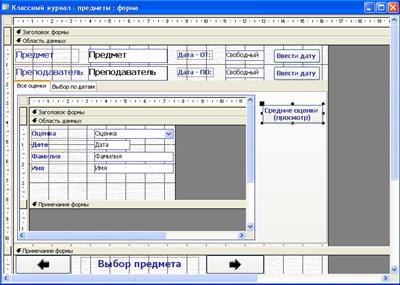 Закройте все отчеты и открытые формы. Откройте в режиме конструктора форму Классный журнал – предметы.
Закройте все отчеты и открытые формы. Откройте в режиме конструктора форму Классный журнал – предметы. -
 Находясь во вкладке Все оценки, поставьте справа от подчиненной таблицы кнопку для просмотра средних оценок. При настройке параметров введите – Работа с отчетом – Просмотр отчета – Средние оценки – Текст – «Средние оценки (просмотр)» - Готово.
Находясь во вкладке Все оценки, поставьте справа от подчиненной таблицы кнопку для просмотра средних оценок. При настройке параметров введите – Работа с отчетом – Просмотр отчета – Средние оценки – Текст – «Средние оценки (просмотр)» - Готово. - Аналогично, перейдя на вкладку Выбор по датам, поставьте кнопку для просмотра отчета Средние оценки по датам, назвав ее соответственно.
- Закройте конструктор, отройте форму Классный журнал и проверьте работу форм и отчетов.
- Добавьте кнопки (ниже только что созданных) для печати отчетов.
-
 Самостоятельно создайте отчеты, которые выводили бы ВСЕ (а не средние) оценки, как за весь период обучения (назовите его Все оценки), а так же ВСЕ оценки за выбранный период дат. (назовите его Все оценки по датам).
Самостоятельно создайте отчеты, которые выводили бы ВСЕ (а не средние) оценки, как за весь период обучения (назовите его Все оценки), а так же ВСЕ оценки за выбранный период дат. (назовите его Все оценки по датам). -
 Поставьте соответствующие кнопки на форму Классный журнал – предметы, при нажатии на которые можно будет вывести отчеты на просмотр или на печать.
Поставьте соответствующие кнопки на форму Классный журнал – предметы, при нажатии на которые можно будет вывести отчеты на просмотр или на печать.
Сводная ведомость средних оценок по классу по всем предметам
Создадим отчет, который будет выводить сводную ведомость средних оценок учеников по ВСЕМ предметам в выбранном классе. Но для начала создадим запрос, который должен делать выборку из всех трех таблиц (Ученики, Предметы и Журнал оценок), группировать данные и фильтровать по выбранным классу и параллели.
- Перейдите на вкладку Запросы и в режиме конструктора создайте запрос. В запрос добавьте все три таблицы.
-
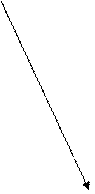 В первый столбец запроса введите выражение, объединяющее фамилию и имя ученика: Ученики!Фамилия & " " & Ученики!Имя.
В первый столбец запроса введите выражение, объединяющее фамилию и имя ученика: Ученики!Фамилия & " " & Ученики!Имя. -
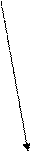
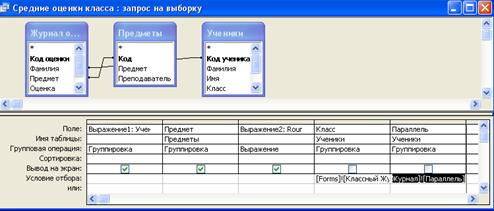 Во второй столбец – поле Предмет из таблицы Предметы, в третий – введите выражение, вычисляющее средние оценки и округляющее их: Round(Avg([Журнал оценок]!Оценка)), в четвертый – поле Класс из таблицы Ученики, и в пятый – поле Параллель из таблицы Ученики. Скройте от отображения (снимите галочки вывода на экран) поля Класс и Параллель.
Во второй столбец – поле Предмет из таблицы Предметы, в третий – введите выражение, вычисляющее средние оценки и округляющее их: Round(Avg([Журнал оценок]!Оценка)), в четвертый – поле Класс из таблицы Ученики, и в пятый – поле Параллель из таблицы Ученики. Скройте от отображения (снимите галочки вывода на экран) поля Класс и Параллель. - Добавьте Групповые операции.
-
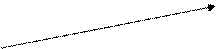
 В условие отбора поля Класс введите при помощи построителя [Forms]![Классный Журнал]![Класс], а в поле параллель - [Forms]![Классный Журнал]![Параллель]. Это даст возможность фильтровать данные запроса группировки по выбранным классу и параллели в форме Классный Журнал.
В условие отбора поля Класс введите при помощи построителя [Forms]![Классный Журнал]![Класс], а в поле параллель - [Forms]![Классный Журнал]![Параллель]. Это даст возможность фильтровать данные запроса группировки по выбранным классу и параллели в форме Классный Журнал. - Закройте запрос и сохраните его под именем Средние оценки класса.
-
 Создайте в режиме мастера отчет на основе только что созданного запроса. Добавьте все три поля (Выражение1, Предмет и Выражение2) и уровень группировки поставьте по Выражению1 (это выражение содержит фамилию и имя ученика). Сохраните запрос под именем Средние оценки класса.
Создайте в режиме мастера отчет на основе только что созданного запроса. Добавьте все три поля (Выражение1, Предмет и Выражение2) и уровень группировки поставьте по Выражению1 (это выражение содержит фамилию и имя ученика). Сохраните запрос под именем Средние оценки класса. -
 Откройте в режиме конструктора основную форум журнала – Классный журнал, добавьте место ниже кнопки Открыть журнал. Поставьте в это место кнопку Средние оценки класса по предметам (просмотр) и свяжите ее с открытием только что созданного отчета на просмотр.
Откройте в режиме конструктора основную форум журнала – Классный журнал, добавьте место ниже кнопки Открыть журнал. Поставьте в это место кнопку Средние оценки класса по предметам (просмотр) и свяжите ее с открытием только что созданного отчета на просмотр. -
 Аналогично (согласно рисунку) поставьте кнопку, которая распечатывала бы данный отчет.
Аналогично (согласно рисунку) поставьте кнопку, которая распечатывала бы данный отчет. - Откройте отчет Средние оценки класса в режиме конструктора – нужно подкорректировать недочеты. В верхнем колонтитуле измените ничего не говорящие подписи к полям Выражение1 и Выражение2 на Фамилия, Имя и Средняя оценка
- Справа от заголовка отчета поставьте поле, удалите полностью подпись этого поля, правой кнопкой щелкните на поле и во вкладке Данные в строке Данные при помощи построителя поставьте значение поля Класс формы Классный Журнал, соединенное со значением поля Параллель этой же формы: Forms![Классный Журнал]![Класс] & Forms![Классный Журнал]![Параллель]. Увеличьте размер шрифта поля. Закройте конструктор.
- Проверьте работу кнопки просмотра и правильности отчета.
|
|
|
|
|
|
|
|
|
|
|
Дата добавления: 2015-05-09; Просмотров: 342; Нарушение авторских прав?; Мы поможем в написании вашей работы!